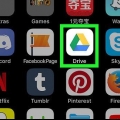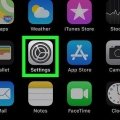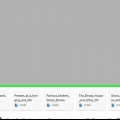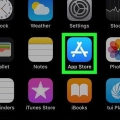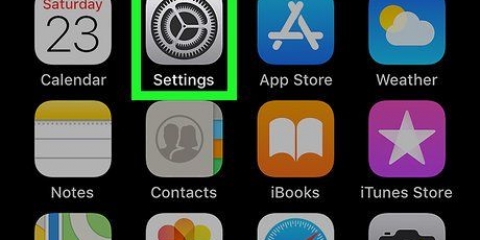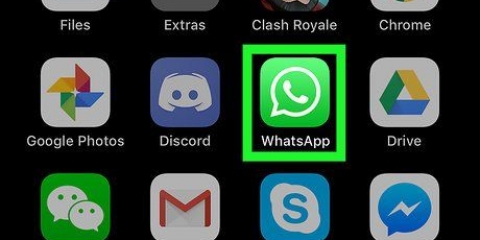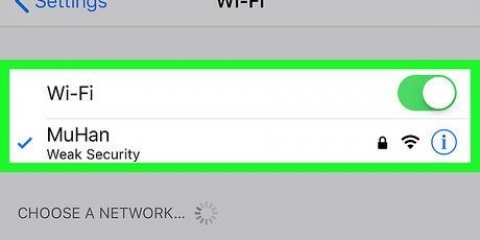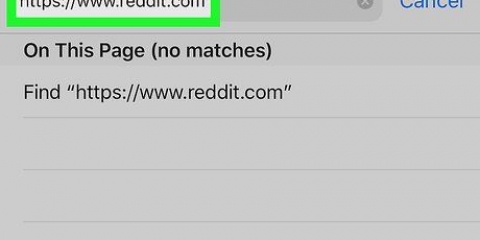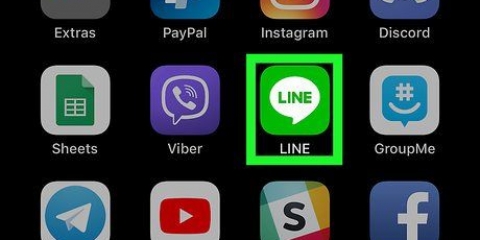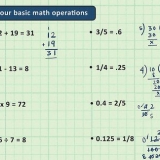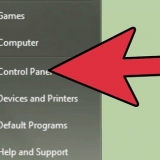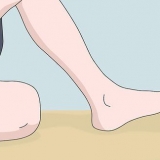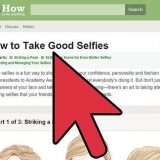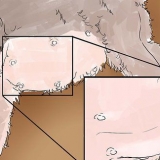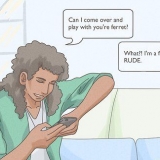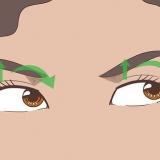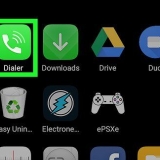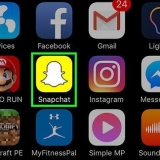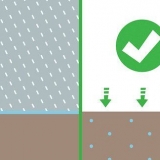Hvis dine Cloud-konti ikke kan findes på denne skærm, skal du først klikke på `Locations` øverst på skærmen. Klik eventuelt på `Ny placering`, hvis OneDrive ikke er på listen. Tryk derefter på OneDrive-skyderen på `on` .
Føj onedrive til appen filer på iphone og ipad
Denne vejledning viser dig, hvordan du tilføjer din Microsoft OneDrive-konto til appen Filer på din iPhone eller iPad. For dette skal du først opdatere din iPhone eller iPad op til iOS 11 eller nyere.
Trin

1. Åbn OneDrive
. Tryk på OneDrive-appikonet. Dette ligner en hvid sky på en blå baggrund. - Hvis du ikke allerede har Microsoft OneDrive-appen på din enhed, kan du downloade den fra App Store først.

2. Log ind på OneDrive. Log på med din OneDrive-konto-e-mail og adgangskode.
Hvis du allerede er logget ind, kan du bare vente på, at OneDrive-appen er færdig med at indlæse.

3. Luk OneDrive. Tryk på startknappen under din enheds skærm for at minimere OneDrive-appen.

4. Åbn appen Filer på din enhed
. Tryk på det store blå mappeikon på en af dine skærme for at åbne appen Filer.
5. Tryk på fanenAt bladre igennem. Denne fane kan findes nederst til højre på skærmen.

6. Trykke påOneDrive. Dette åbner OneDrive i appen Filer.
Tips
- Du kan tilføje flere Cloud-apps til appen Filer ved at følge ovenstående proces med at downloade appen, logge på, minimere appen og derefter åbne appen Filer.
Artikler om emnet "Føj onedrive til appen filer på iphone og ipad"
Оцените, пожалуйста статью
Lignende
Populær